Сведения об обнаружении и разрешении расхождений в преобразователе ведомости материалов
При внесении изменений в родительскую структуру изделия важно, чтобы производственный коллектив был осведомлен о таких изменениях для синхронизации всех изменений в дочерней структуре. Эти изменения можно обнаружить и разрешить в упрощенном режиме с помощью действий  "Обнаружить расхождения" и
"Обнаружить расхождения" и  "Проверить и разрешить расхождения" на средней панели инструментов. Здесь термин "расхождения" используется для указания различий между предыдущей и новой версиями ведомости конструкционных материалов.
"Проверить и разрешить расхождения" на средней панели инструментов. Здесь термин "расхождения" используется для указания различий между предыдущей и новой версиями ведомости конструкционных материалов.
 "Обнаружить расхождения" и
"Обнаружить расхождения" и  "Проверить и разрешить расхождения" на средней панели инструментов. Здесь термин "расхождения" используется для указания различий между предыдущей и новой версиями ведомости конструкционных материалов.
"Проверить и разрешить расхождения" на средней панели инструментов. Здесь термин "расхождения" используется для указания различий между предыдущей и новой версиями ведомости конструкционных материалов.В дополнение к действию  "Обнаружить расхождения" для обнаружения и разрешения расхождений можно также использовать действие "Обнаружить расхождения" для обнаружения и разрешения расхождений можно также использовать действие  "Помощь в согласовании" на панели инструментов средней панели. "Помощь в согласовании" на панели инструментов средней панели.PTC рекомендует использовать для обнаружения и разрешения расхождений действие  "Обнаружение расхождений". "Обнаружение расхождений". |
Обнаружение и разрешение расхождений в преобразователе ведомости материалов
Чтобы обнаружить и разрешить расхождения в структурах деревьев, выполните следующие шаги.
1. В родительской структуре дерева выберите детали или сборки, для которых требуется обнаружить расхождения.
2. Щелкните  "Обнаружить расхождения". Соответствующие расхождения будут подсвечены в родительских и дочерних структурах дерева, и откроется диалоговое окно Проверить и разрешить расхождения. В нем будут отображены расхождения для подсвеченных деталей. Просмотрите несогласованные детали, перечисленные в таблице, и разрешите несоответствия по мере необходимости.
"Обнаружить расхождения". Соответствующие расхождения будут подсвечены в родительских и дочерних структурах дерева, и откроется диалоговое окно Проверить и разрешить расхождения. В нем будут отображены расхождения для подсвеченных деталей. Просмотрите несогласованные детали, перечисленные в таблице, и разрешите несоответствия по мере необходимости.
 "Обнаружить расхождения". Соответствующие расхождения будут подсвечены в родительских и дочерних структурах дерева, и откроется диалоговое окно Проверить и разрешить расхождения. В нем будут отображены расхождения для подсвеченных деталей. Просмотрите несогласованные детали, перечисленные в таблице, и разрешите несоответствия по мере необходимости.
"Обнаружить расхождения". Соответствующие расхождения будут подсвечены в родительских и дочерних структурах дерева, и откроется диалоговое окно Проверить и разрешить расхождения. В нем будут отображены расхождения для подсвеченных деталей. Просмотрите несогласованные детали, перечисленные в таблице, и разрешите несоответствия по мере необходимости.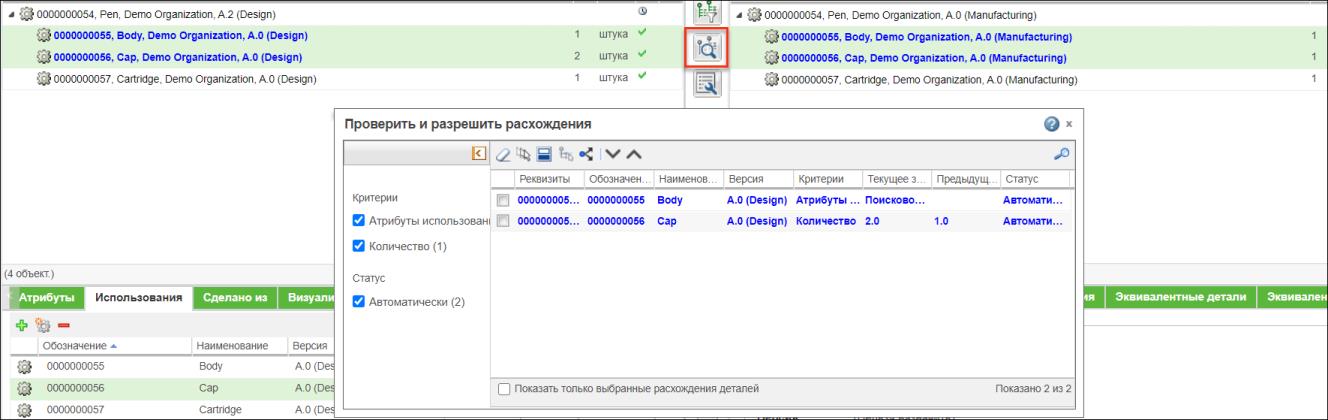
• Можно установить флажок Показать только выбранные расхождения деталей, чтобы просмотреть расхождения, связанные с выбранными деталями в родительской структуре дерева. Для получения дополнительных сведений щелкните Пример использования. Устранение отдельного расхождения с помощью флажка "Показать только выбранные расхождения деталей" • Можно установить флажок Сдать на хранение после распространения, чтобы в дочернем представлении после распространения сдавать изменяемые объекты на хранение в дочернем представлении. Уже взятые на изменение объекты в дочернем представлении остаются взятыми на изменение независимо от статуса флажка Сдать на хранение после распространения. Для получения дополнительных сведений щелкните Пример использования. Флажок "Сдать на хранение после распространения". |
Диалоговое окно Проверить и разрешить расхождения содержит для каждого изменения следующий статус:
◦ Автоматически - изменения в родительской структуре можно распространить на дочернюю структуру с помощью действия  .
.
 .
.◦ Вручную - изменения в родительской структуре невозможно распространить с использованием логики по умолчанию.
◦ Интерактивный - изменения в родительской структуре можно распространить с использованием логики по умолчанию и взаимодействия с пользователем. Используйте действие  , чтобы разрешить расхождения со статусом Интерактивный.
, чтобы разрешить расхождения со статусом Интерактивный.
 , чтобы разрешить расхождения со статусом Интерактивный.
, чтобы разрешить расхождения со статусом Интерактивный.◦ Для информации - когда Статус имеет значение Для информации, отображаются расхождения для родительских деталей, которые не используются в дочерней структуре. Эти расхождения, как и предлагается в наименовании, предназначены только для информации. Дополнительные сведения см. в разделе "Сведения о статусе "Для информации" в подразделе Ключевые моменты.
◦ Разрешено - изменения в родительской структуре уже разрешены в дочерней структуре.
3. Можно также щелкнуть значок  "Проверить и разрешить расхождения", чтобы открыть диалоговое окно Проверить и разрешить расхождения.
"Проверить и разрешить расхождения", чтобы открыть диалоговое окно Проверить и разрешить расхождения.
 "Проверить и разрешить расхождения", чтобы открыть диалоговое окно Проверить и разрешить расхождения.
"Проверить и разрешить расхождения", чтобы открыть диалоговое окно Проверить и разрешить расхождения.Выполните действие  "Обнаружить расхождения" перед выполнением действия "Обнаружить расхождения" перед выполнением действия  "Проверить и разрешить расхождения". Если выбрать деталь и щелкнуть "Проверить и разрешить расхождения". Если выбрать деталь и щелкнуть  "Проверить и разрешить расхождения", в диалоговом окне Проверить и разрешить расхождения будут перечислены расхождения для выбранной детали, только если расхождения были перед этим обнаружены. "Проверить и разрешить расхождения", в диалоговом окне Проверить и разрешить расхождения будут перечислены расхождения для выбранной детали, только если расхождения были перед этим обнаружены. |
4. Используйте опции в разделах Критерии и Статус левой панели, чтобы отфильтровать любые конкретные расхождения, которые требуется просмотреть и разрешить. Дополнительные сведения о разделах Критерии и Статус см. в разделе Распространение родительских изменений.
5. Установите флажки для расхождений, которые нужно проверить и/или разрешить.
Для проверки наличия расхождений можно использовать действия "Очистить все", "Выбрать все", "Инвертировать выбор" или "Выбрать в дочерней структуре" в диалоговом окне Проверить и разрешить расхождения. |
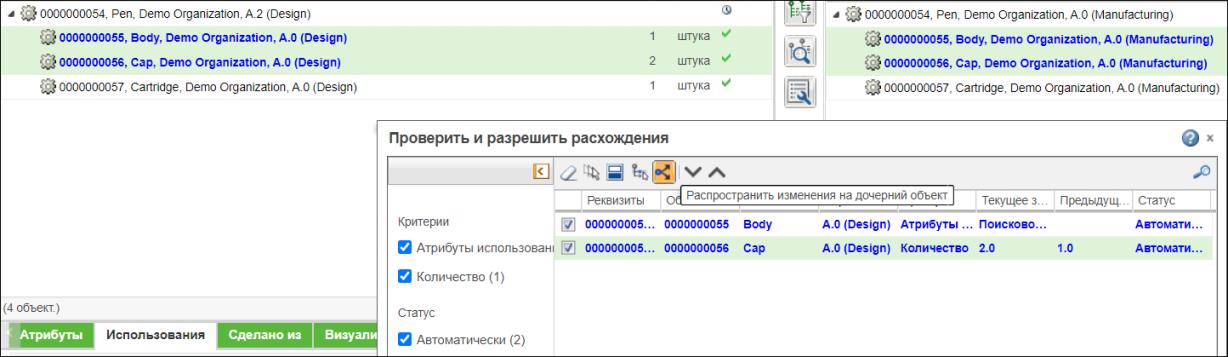
6. Щелкните  , чтобы распространить изменения. Изменения распространяются на дочернюю сторону.
, чтобы распространить изменения. Изменения распространяются на дочернюю сторону.
 , чтобы распространить изменения. Изменения распространяются на дочернюю сторону.
, чтобы распространить изменения. Изменения распространяются на дочернюю сторону.• Деталь, содержащая расхождения, из родительского представления может иметь несколько эквивалентных деталей в дочернем представлении. В случае таких несогласованных деталей действие  распространяет изменения в родительском представлении, показанные в диалоговом окне Проверить и разрешить расхождения, на все эквивалентные детали. распространяет изменения в родительском представлении, показанные в диалоговом окне Проверить и разрешить расхождения, на все эквивалентные детали.• Действия, которые вызывают диалоговое окно Проверить и разрешить расхождения, позволяют согласовать эквивалентные детали первого уровня. |
Можно разрешить несколько расхождений одновременно. Для всех разрешенных расхождений в диалоговом окне Проверить и разрешить расхождения создаются две записи.
При разрешении расхождений для каждого разрешенного расхождения в диалоговом окне Проверить и разрешить расхождения создаются две записи расхождения. Эти записи можно просмотреть, если установить флажок Разрешено. Запись, выделенная курсивом, представляет результирующее изменение в дочерней структуре. Запись, подсвеченная синим, представляет обнаруженное родительское изменение, которое разрешается.
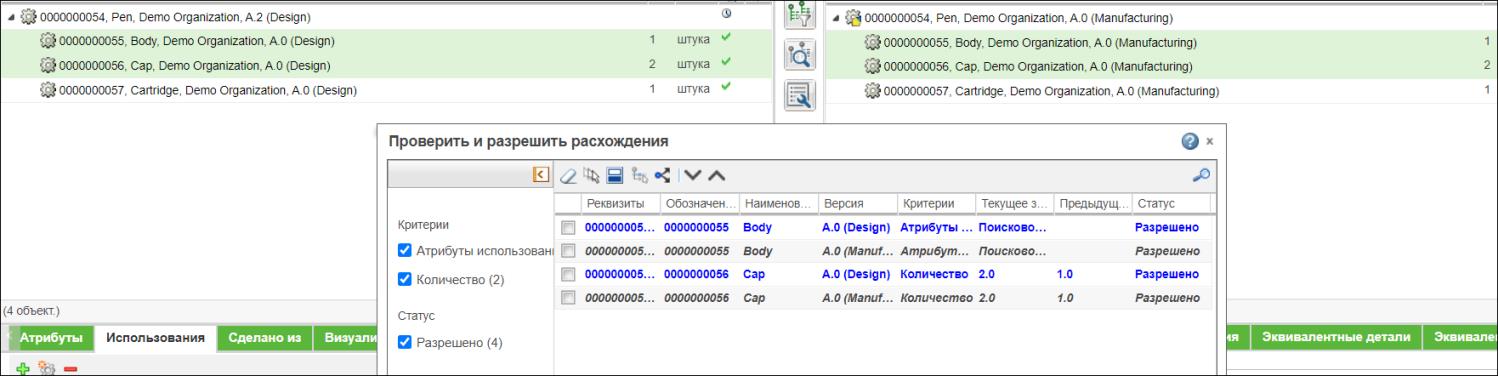
Запись, выделенная курсивом, представляет результирующее изменение в дочерней структуре. Запись, подсвеченная синим, представляет обнаруженное родительское изменение, которое разрешено. Если выбрать любую из двух записей и щелкнуть действие  "Выбрать в дочерней структуре", разрешенная деталь в дочерней структуре подсвечивается.
"Выбрать в дочерней структуре", разрешенная деталь в дочерней структуре подсвечивается.
В случае расхождения в критериях Добавленные детали разрешенная деталь в дочерней структуре подсвечивается, только если выбрано разрешенное расхождение, подсвеченное в диалоговом окне Проверить и разрешить расхождения и инициировано действие |
На панели инструментов Проверить и разрешить расхождения доступны следующие действия.
Значок | Действие | Описание | ||
|---|---|---|---|---|
Очистить все | Очищает выбранные записи. | |||
Выбрать все | Выбирает все записи, перечисленные в таблице. | |||
Инвертировать выбор | Инвертирует текущий выбор. Очищает текущий выбор и выбирает записи, которые не были выбраны. | |||
Выбрать в дочерней структуре | Выбранное расхождение в таблице Проверить и разрешить расхождения выбирается и подсвечивается в дочерней структуре дерева. Дополнительные сведения о разделах Критерии и Статус см. в разделе Пример использования, связанный с действием "Выбрать в дочерней структуре". | |||
 | Выбрать дочерний родительский объект для распространения | Распространяет вновь добавленную деталь в родительской структуре к выбранной детали в дочерней структуре. Используйте это действие, если нужно распространить вновь добавленную родительскую деталь к другой родительской детали в дочерней структуре. Это действие можно использовать только для расхождений, для которых задаются Критерии как Добавленные детали, Статус как Автоматически и имеется одна дочерняя родительская деталь. Дополнительные сведения см. в разделе Пример использования. Выбор дочернего родительского объекта для распространения.
| ||
 | Распространить изменения на дочерний объект | Распространяет изменения, выбранные в дочерней структуре дерева. | ||
  | Следующая деталь с расхождениями Предыдущая деталь с расхождениями | Перемещение вверх или вниз по родительской структуре для указания следующей детали с расхождениями. |
• Иногда расхождения в диалоговом окне Проверить и разрешить расхождения отсутствуют. Ниже приведены возможные причины отсутствия расхождений и предлагаемое решение, которое можно применить.
Возможная причина | Предлагаемое решение |
|---|---|
Для выбранной детали не обнаружены расхождения. | • Это может произойти при выполнении действия  "Проверить и разрешить расхождения" до инициирования действия "Проверить и разрешить расхождения" до инициирования действия  "Обнаружить расхождения". Расхождения в диалоговом окне Проверить и разрешить расхождения не перечисляются, если они предварительно не обнаружены. Выполните действие "Обнаружить расхождения". Расхождения в диалоговом окне Проверить и разрешить расхождения не перечисляются, если они предварительно не обнаружены. Выполните действие  "Обнаружить расхождения" перед инициированием действия Проверить и разрешить расхождения. "Обнаружить расхождения" перед инициированием действия Проверить и разрешить расхождения.• Если расхождения обнаружены, выберите деталь с расхождением в родительской структуре дерева. Можно также использовать действия  и и  в диалоговом окне Проверить и разрешить расхождения, чтобы перейти к следующей и предыдущей несогласованной детали в родительской структуре. в диалоговом окне Проверить и разрешить расхождения, чтобы перейти к следующей и предыдущей несогласованной детали в родительской структуре. |
Выбранный объект не является деталью. | Выберите действительный объект в структуре дерева. |
В диалоговом окне Проверить и разрешить расхождения выбраны неверные критерии расхождения. | Используйте опции, доступные в разделах Критерии и Статус диалогового окна Проверить и разрешить расхождения. |
См. также